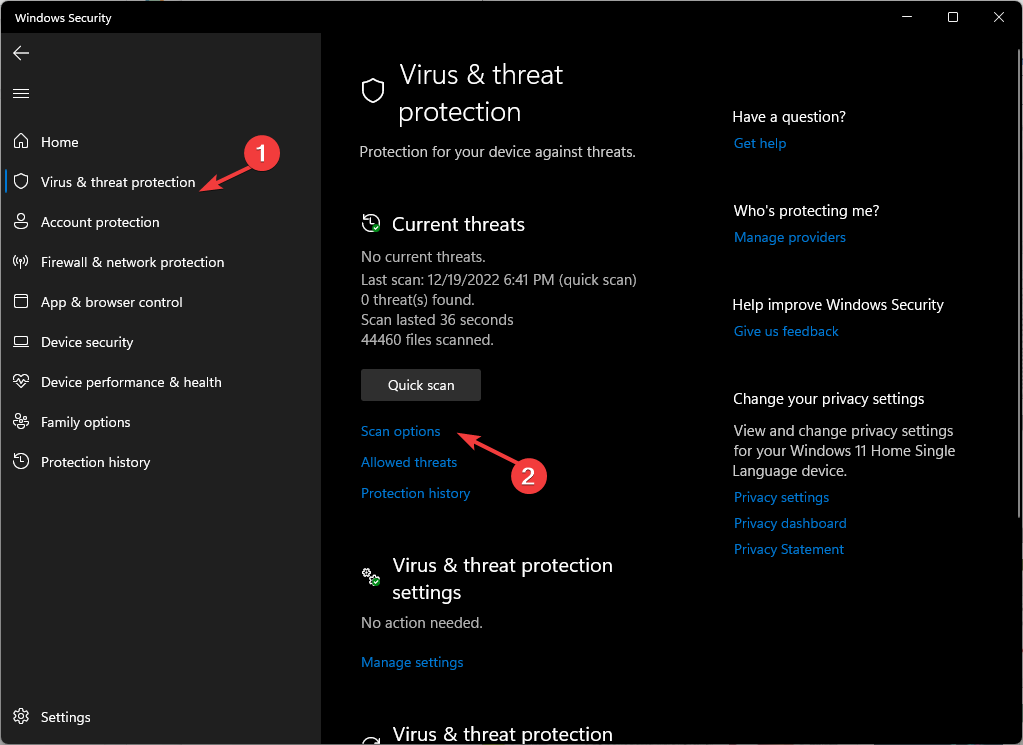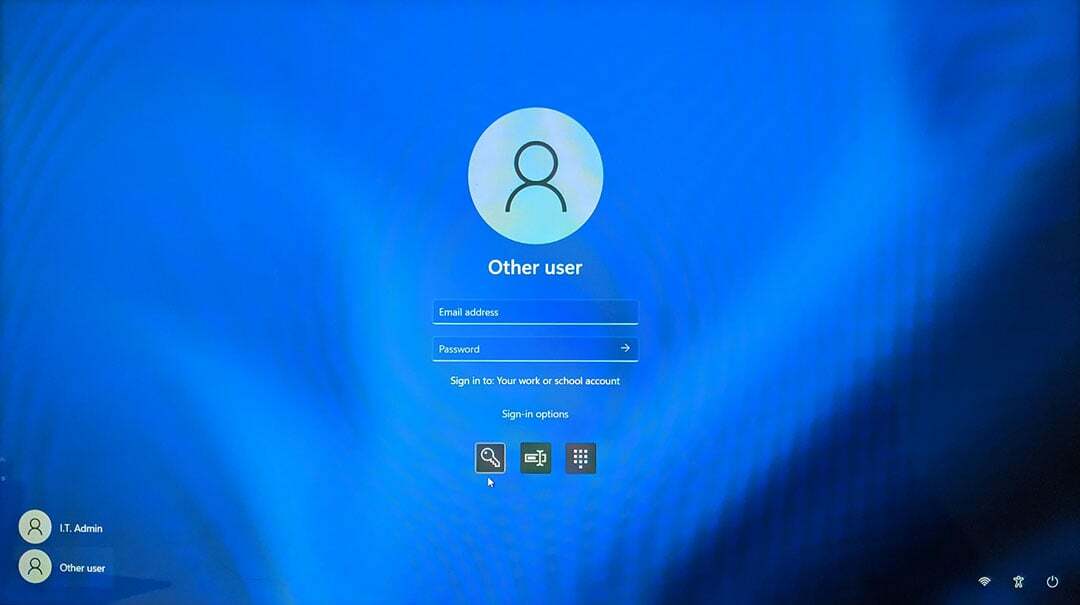A Cortana agora se tornou popular entre os usuários do Windows 10. Esse novo recurso tornou a computação mais fácil, trazendo os comandos de voz digital para pesquisar informações. Ele oferece aos usuários uma experiência personalizada e os aproxima mais de seu PC. Tudo o que você precisa fazer é selecionar o microfone na parte inferior da barra de Pesquisa e fazer perguntas à Cortana. Isso ajuda você a gerenciar calendários, configurar remanescentes, pesquisar na web, gerenciar os arquivos e muito mais.
Se a Cortana é capaz de fazer isso, você também espera que ela execute certas tarefas básicas. As funções mais acessadas em seu PC são Desligar, Reiniciar e Fazer Logoff. Já discutimos sobre os métodos de atalho para desligar o PC instantaneamente pressionando o botão liga / desliga no artigo Desligamento do PC com Windows. O artigo fornecido aqui leva isso um passo adiante, investigando os recursos da Cortana. Com base em comandos de voz, essas tarefas podem ser facilmente realizadas.
Leia também: -Como desligar automaticamente um PC com Windows após um tempo especificado
Para saber mais sobre como a Cortana faz isso, mergulhe no artigo e explore mais o novo Windows 10.
ETAPAS PARA DESLIGAR, REINICIAR E SAIR USANDO CORTANA
Desligando o PC com Windows 10
PASSO 1
- Em primeiro lugar, certifique-se de que configurou totalmente a Cortana no seu sistema. Nesse caso, sempre que você abrir as configurações de Barra de pesquisa, ele apareceria como mostrado na captura de tela abaixo.
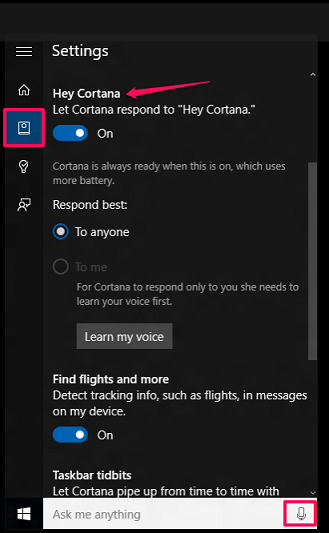
Conforme mostrado, o microfone estará disponível na barra de Pesquisa se a Cortana estiver completamente habilitada.
PASSO 2
- Agora, você terá que seguir para o local fornecido abaixo em sua unidade de instalação C.
Comercial\Seu nome de usuário\ AppData \ Roaming \ Microsoft \ Windows \ Menu Iniciar \ Programas
Substituir seu nome de usuário com nome do usuário do seu PC.
Observação: - Se a pasta Appdata não estiver sendo exibida, pode estar oculta. Clique em Visualizar, então Opçõese depois visualizarguia para verificar mostrar arquivos ocultos e pastas para vê-lo.
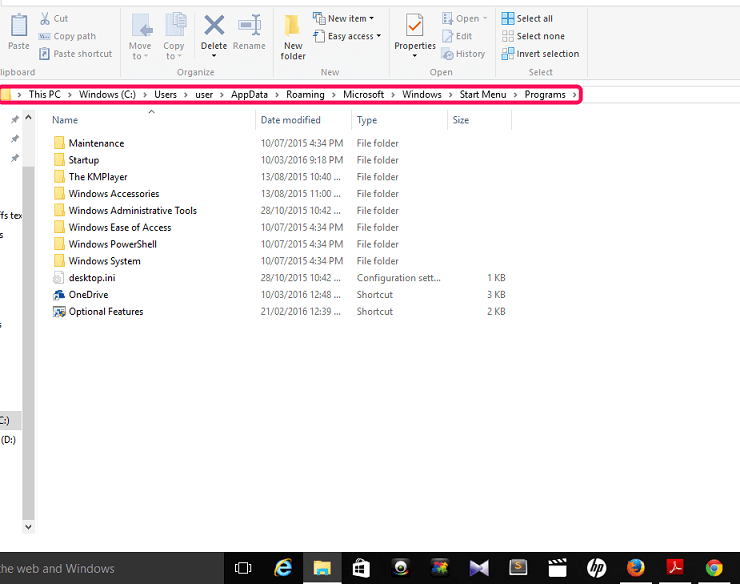 \
\
ETAPA 3
- Na pasta que acabou de abrir, estaremos fazendo um novo atalho. Clique com o botão direito em qualquer lugar da tela e escolha a opção Criar atalho a partir de Novo.
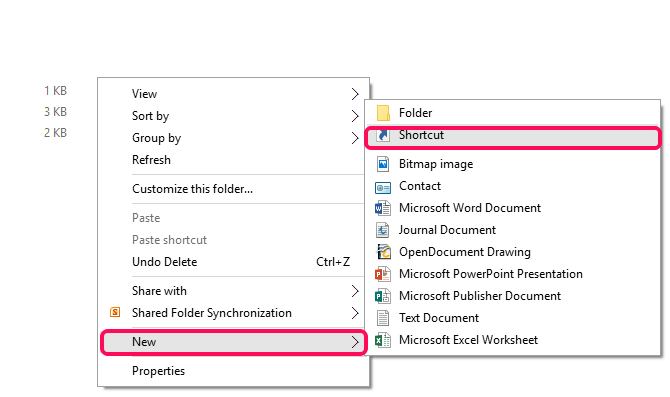
PASSO 4
- Na janela que aparece, você terá que digitar o seguinte comando na caixa de texto solicitando a localização.
shutdown.exe -s -t 0
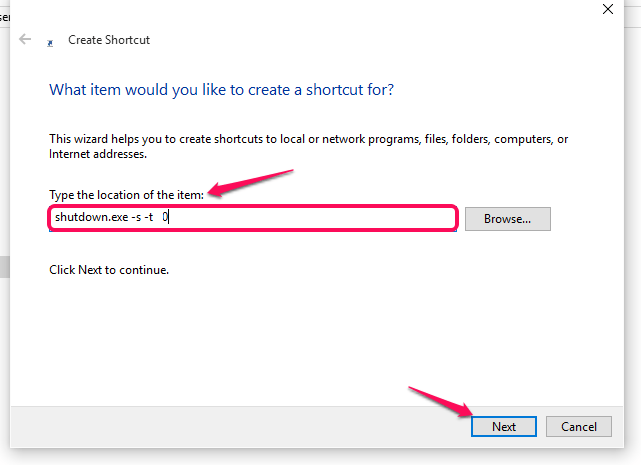
O 10 indica que o processo de desligamento será iniciado após um atraso de 10 segundos. Clique no Próximo botão na parte inferior, quando terminar.
PASSO 5
- Na próxima janela, forneça o nome do atalho como Desligar e clique no Terminar botão.
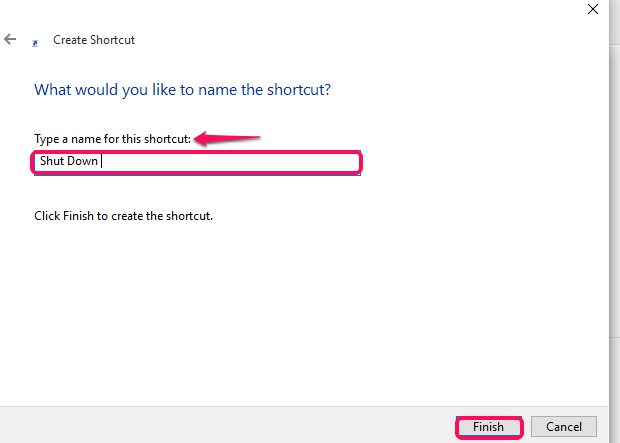
PASSO 6
- Agora, clique no ícone do microfone fornecido na barra de pesquisa na parte inferior da sua área de trabalho.

- Agora diga Abrir Desligar. Isso inicia o processo de desligamento automaticamente.
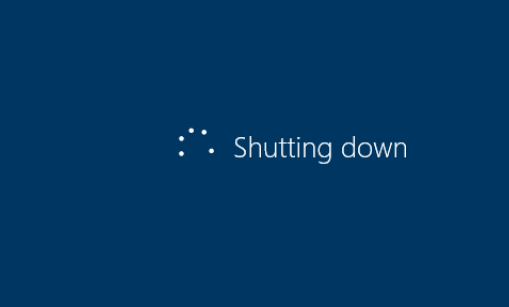
Reiniciando o PC com Windows 10
PASSO 1
- Aqui, como mencionado acima, verifique se a Cortana está funcionando corretamente e navegue até o local,
C: unidade \ Usuários \ Seu nome de usuário \ AppData \ Roaming \ Microsoft \ Windows \ Menu Iniciar \ Programas.
Para realizar o processo de reinicialização, você terá que digitar o novo local de atalho como shutdown.exe -r. O -r indica reinicialização.
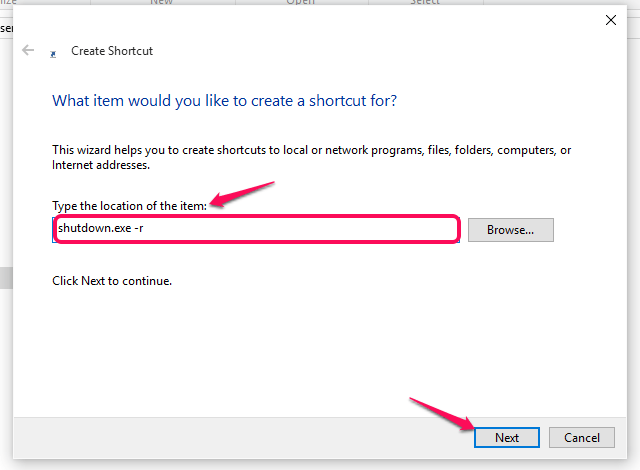
- Nomeie o atalho comoReiniciar como mostrado abaixo e clique no botão Concluir.
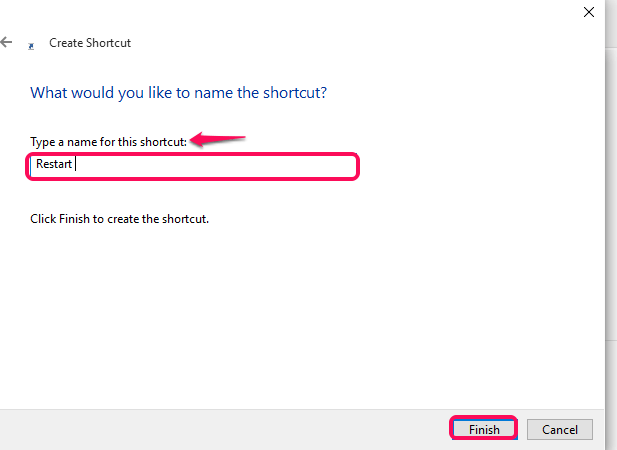
PASSO 2
- Para realizar o processo de reinicialização do PC, clique no botão microfone fornecido à direita da barra de pesquisa na parte inferior da sua área de trabalho.
- Dizer Ei cortana, seguido de dizer a ele,Abra o reinício. Isso iniciará o processo de reinicialização instantaneamente, assim que descobrir o atalho de reinicialização.
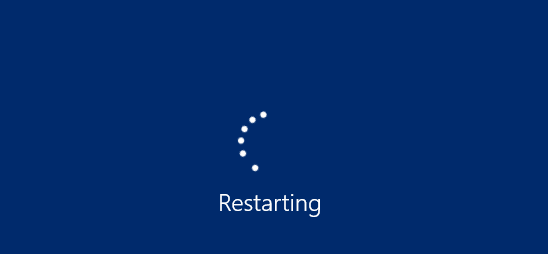
Fazendo logoff do PC com Windows 10
PASSO 1
- Depois de navegar até o local mencionado nas etapas acima, digite o local do novo atalho como
shutdown.exe -L.
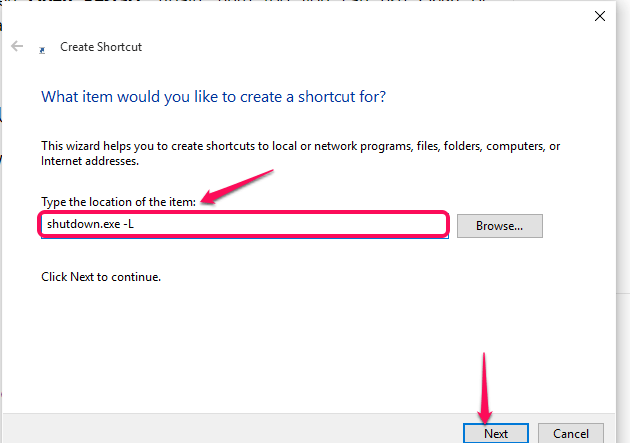
Clique no Próximo botão quando terminar.
- Você terá que nomear este atalho como Saire clique no Terminar botão.
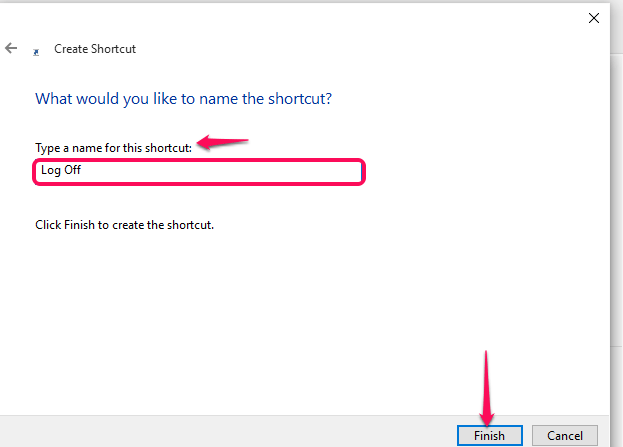
PASSO 2
- Aqui, para realizar o processo de logoff, clique no microfone abaixo e diga Ei cortana seguido pela Abra o Logoff.Você verá que o computador inicia o processo de logoff.
É isso.